Hvordan fjerne Meet Now-knappen på oppgavelinjen i Windows 10
Skype Microsoft Windows 10 / / December 08, 2020
Sist oppdatert den

Etter en nylig kumulativ oppdatering la Microsoft til en Meet Now-knapp på oppgavelinjen. Hvis du ikke har noe bruk for det, kan du skjule det. Dette er hvordan.
Etter en Windows-oppdatering, lurer du kanskje på hva det lille nye kameraet ser ikonet på oppgavelinjen din er. Ikke bekymre deg, det er ikke en type skadelig programvare som har infisert systemet ditt. Det er det Microsoft kaller "Meet Now" og er en del av Skype.
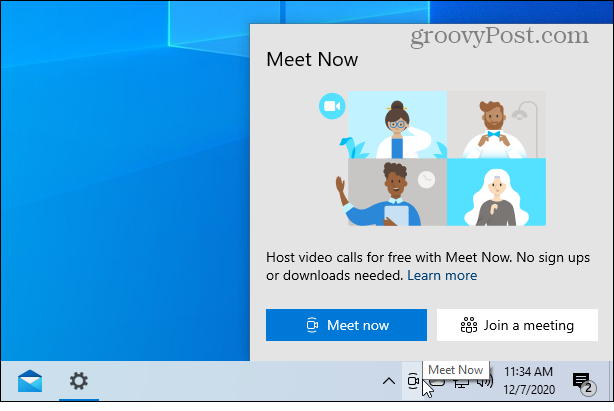
Når du klikker på Meet Now-knappen, vil den presentere to knapper for å enten starte et møte eller delta i et møte i Skype.
Hva er Meet Now-knappen?
Meet Now-knappen kom med kumulativ oppdatering KB4580364 til Windows 10 versjon 2004 Mai 2020 Oppdatering og versjon 20H2 Oppdatering fra oktober 2020.
Meet Now gjør det enkelt å få kontakt med alle i så lite som to klikk gratis, og hver samtale kan vare i opptil 24 timer. I dag er vi glade for å fortelle at vi vil utvide denne muligheten i Windows 10 ved å bringe Meet Now rett til oppgavelinjen.
Det er en del av Skype og lar deg invitere både Skype-kontakter og venner eller familie til et møte. Enten de har en Skype-konto eller ikke. Men du trenger kanskje ikke det. Og vil heller at den forsvinner slik at du kan rydde opp litt plass på oppgavelinjen. Å kvitte seg med det er enkelt. Her er en titt på et par måter å gjøre det på.
Fjern Meet Now-knappen på Windows 10
Den død enkleste måten å kvitte seg med Meet Now-knappen på oppgavelinjen er å høyreklikke på den og velge Gjemme seg. Det er alt som skal til. Møt nå-ikonet forsvinner fra systemstatusfeltet på oppgavelinjen.

Den andre måten å slå den av (og aktivere den på nytt hvis du vil bruke den etter å ha skjult den) er gjennom Innstillinger. Trykk på Windows-tasten og klikk Innstillinger fra Start-menyen eller bare bruk hurtigtasten Windows Key + I hvis du er en tastaturkriger.
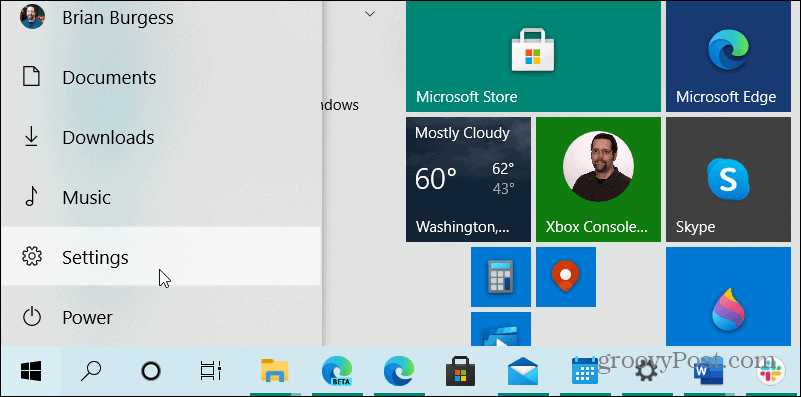
Klikk nå på Personalisering fra hjemmesiden til Innstillinger-appen.
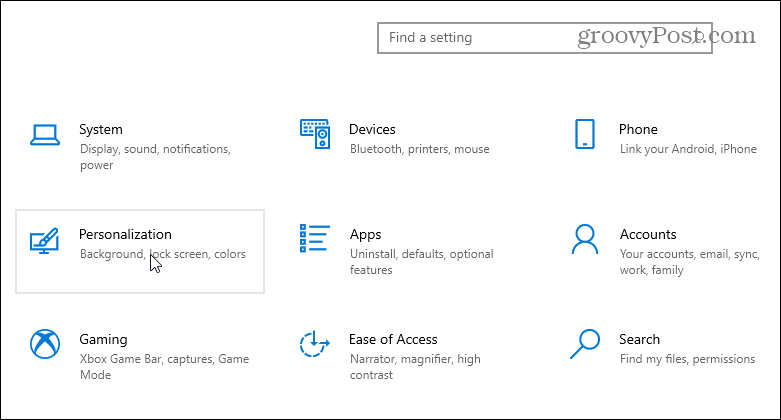
Fra delen Personalisering klikker du på Oppgavelinje fra menyen i venstre panel. Rull deretter ned på høyre side av skjermen til delen "Varslingsområde" og klikk på "Slå systemikoner på eller av" -linken.
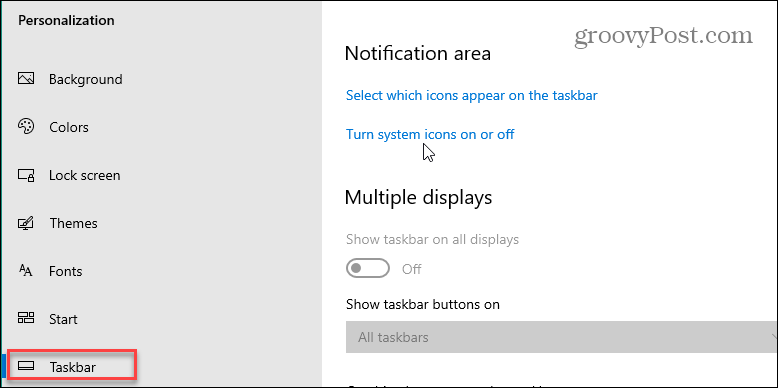
Deretter, på "Slå systemikonene på eller av" -siden, vil du se en lang liste over elementer du kan aktivere eller deaktivere på oppgavelinjen. Rull ned og slå "Møt nå" -knappen på eller av. Avhengig av om du vil at ikonet skal vises eller ikke.
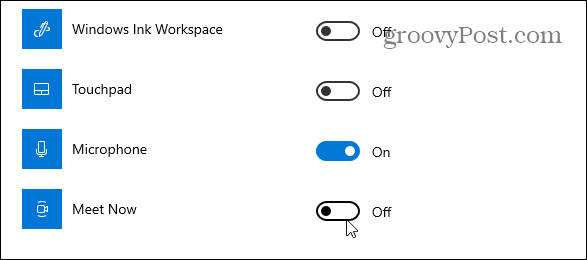
Det er alt det er med det. Nå vet du hvordan du fjerner eller aktiverer Meet Now-knappen på oppgavelinjen på Windows 10. Og snakker om irriterende ting du kanskje vil bli kvitt med Windows 10, sjekk ut artikkelen vår om hvordan du gjør det deaktiver skjermbildet "Få enda mer ut av Windows". Og hvordan deaktiver Windows 10 velkomstopplevelse.
Prismatching i butikk: Slik får du onlinepriser med mursteinmørtel
Å kjøpe i butikken betyr ikke at du må betale høyere priser. Takket være garantier for prissammenligning kan du få rabatter på nettet med murstein og mørtel ...
Hvordan gi et Disney Plus-abonnement med et digitalt gavekort
Hvis du har hatt glede av Disney Plus og vil dele det med andre, kan du kjøpe et Disney + gaveabonnement for ...
Din guide til deling av dokumenter i Google Dokumenter, Ark og Lysbilder
Du kan enkelt samarbeide med Googles nettbaserte apper. Her er guiden din for deling i Google Dokumenter, Regneark og Lysbilder med tillatelsene ...

